Windows 11 може директно да извлича или създава ZIP файлове във File Explorer
- Можете да разархивирате файлове в Windows 11 без WinZip или друг софтуер.
- По-напредналите потребители могат да разархивират своите файлове с помощта на командния ред.
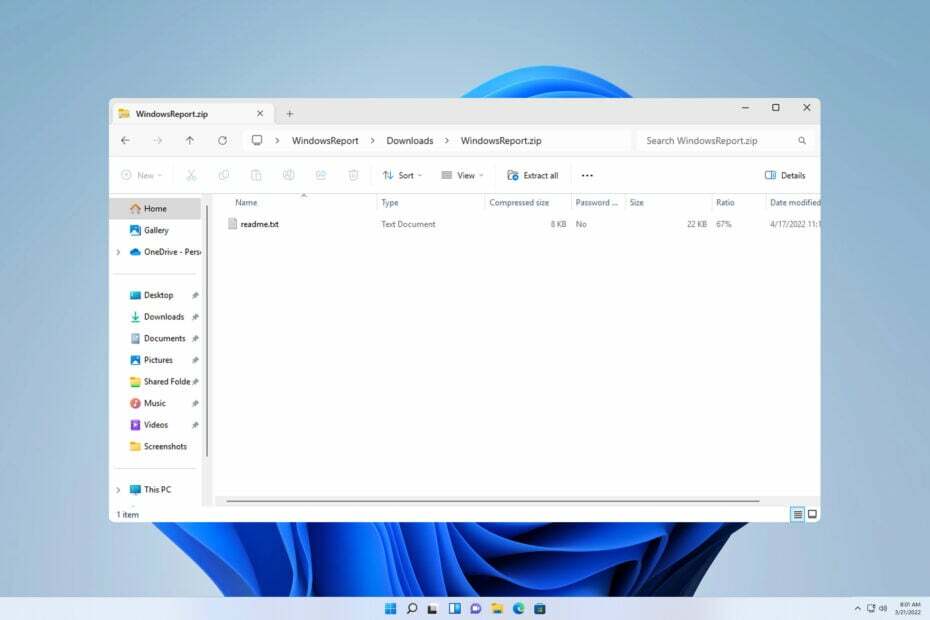
Ако не знаете как да разархивирате файлове в Windows 11, може да не успеете да инсталирате определен софтуер или да преглеждате файлове, изпратени ви от други в архивен формат.
Този процес е невероятно лесен за изпълнение и в днешното ръководство ще ви покажем най-добрите начини да го направите в Windows 11.
Как да разархивирам файлове в Windows 11?
1. Използвайте контекстното меню
- Намерете zip файла на вашия компютър и щракнете с десния бутон върху него.
- След това изберете Извлечете всички.
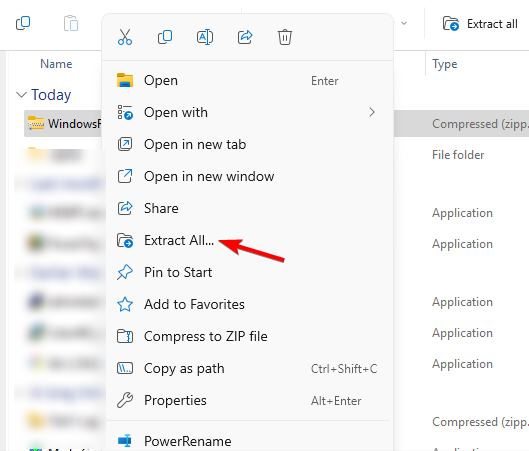
- Изберете местоположението за извличане и щракнете върху Екстракт бутон.
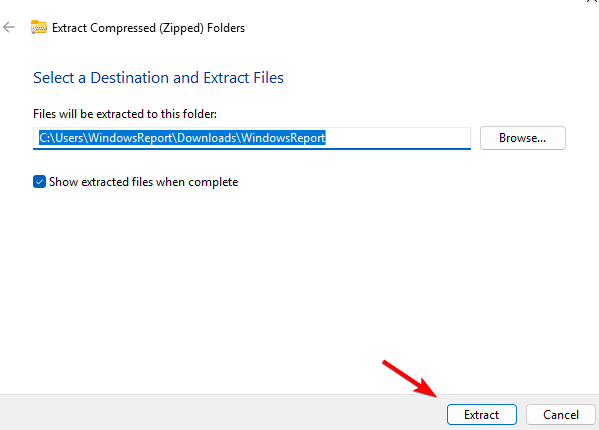
- Изчакайте Windows да извлече файлове.
- Изтеглете WinZip и го инсталирайте.
- Щракнете двукратно върху zip файла, който искате да извлечете.
- Сега щракнете върху Разархивирайте до и изберете целевата папка.
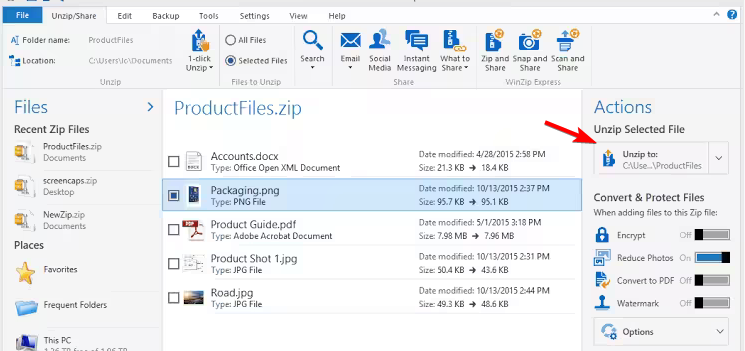
3. Използвайте File Explorer
- Щракнете двукратно върху компресирания файл, който искате да извлечете.

- Изберете всички файлове и ги плъзнете до желаното място.
- Друга възможност е да щракнете върху Извлечете всички и изберете директорията за извличане.
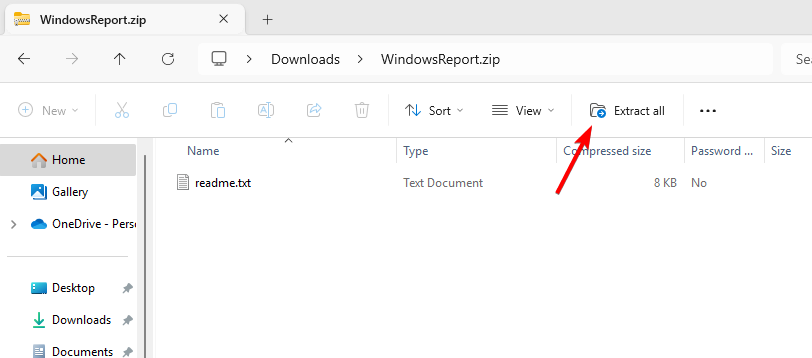
4. Разархивирайте с помощта на командния ред
Използвайте командния ред
- Натисни Windows ключ + С и тип cmd. Изберете Изпълни като администратор.

- Отидете до директорията, която съдържа zip файла, като използвате командата cd.
- Изпълнете следната команда:
tar -zxvf WindowsReport.zip -C C:\Users\WindowsReport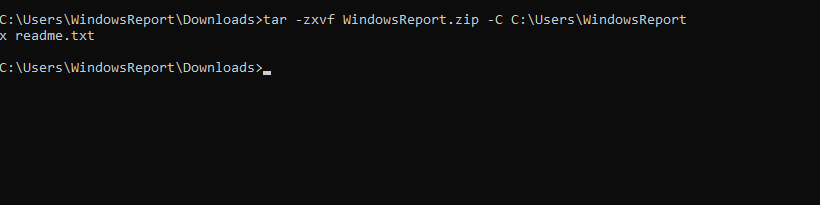
- Това ще извлече файла в директорията на WindowsReport, но можете да промените пътя на извлечения файл, както желаете.
Използвайте PowerShell
- Натисни Windows ключ + С и влезте powershell. Изберете Изпълни като администратор.
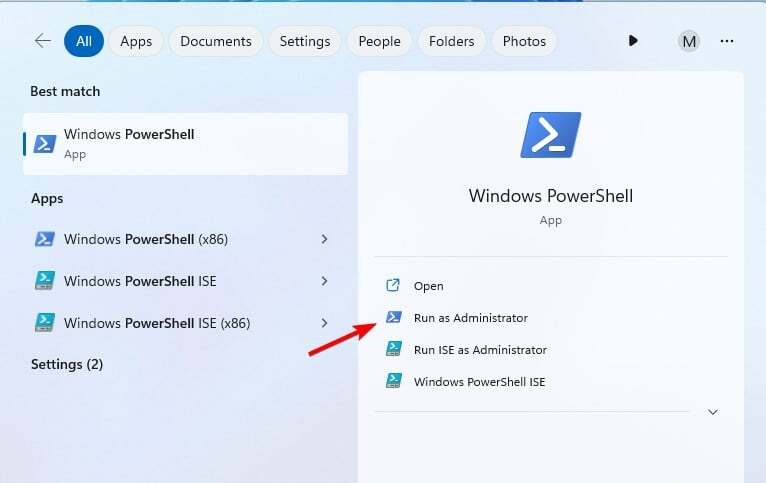
- Отидете до пътя, който съдържа вашия zip файл с командата cd.
- Изпълнете следната команда:
Expand-Archive -Path WindowsReport.zip -DestinationPath C:\Users\WindowsReport
- Изчакайте, докато Windows обработи компресирания файл.
Защо не мога да извлека ZIP файл в Windows 11?
- Вашият архив може да е повреден или неправилно изтеглен.
- Местоназначението може да е недостъпно или твърде дълго.
- Временни грешки с File Explorer.
За да видите как да разрешите този проблем, посетете нашето ръководство какво да направите, ако не може да извлече ZIP файл на Windows.
Как тестваме, преглеждаме и оценяваме?
През последните 6 месеца работихме върху изграждането на нова система за преглед на начина, по който създаваме съдържание. Използвайки го, ние впоследствие преработихме повечето от нашите статии, за да предоставим действителна практическа експертиза по ръководствата, които направихме.
За повече подробности можете да прочетете как тестваме, преглеждаме и оценяваме в WindowsReport.
- Как да направите програма достъпна за всички потребители на Windows 11
- Как да изтеглите и инсталирате драйвери за Microsoft LifeCam на Windows 11
- Как бързо да изключите акцентите на клавиатурата в Windows 11
- Грешка CredentialUIBroker.exe: Как да я поправите в Windows 11
- Как да намерите възстановени файлове от кошчето на Windows 11
Работа с архивни файлови формати, различни от ZIP
Microsoft работи усилено, за да осигури поддръжка за други архивни формати, включително RAR, 7Z, TAR и други. Поддръжката за тези типове файлове е достъпна за Insiders и очакваме скоро да я видим достъпна за обществеността.
За момента, за най-добра съвместимост, трябва да използвате приложения на трети страни за архивиране.
Можете да разархивирате файлове в Windows 11, но в момента поддръжката е ограничена, но това ще се промени скоро, когато Windows получи вградена поддръжка за други типове файлови архиви.
Ако искате да издигнете уменията си на друго ниво, вижте нашето ръководство как да го направите извличане на множество Zip файлове. В случай, че трябва да работите с други типове файлове, нашето ръководство за това как да отваряйте RAR файлове без WinRAR ще ви предостави полезна информация.
Пропуснахме ли любимия ви метод за разархивиране на файлове в Windows 11? Ако е така, споделете го с нас в секцията за коментари.
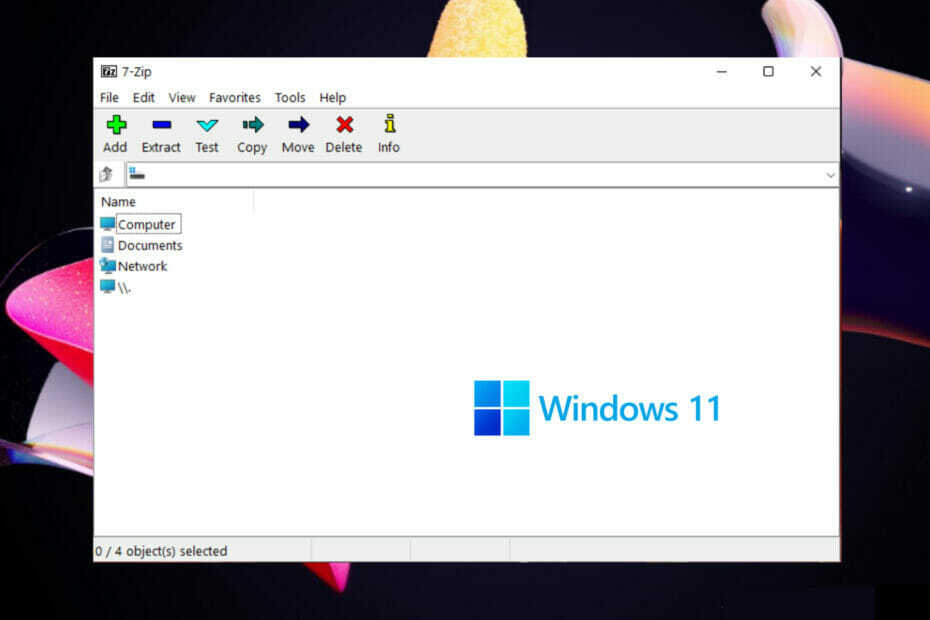

![0x80010135: Грешка за твърде дълъг път [Коригиране при извличане на Zip]](/f/14a45385de1b4dd8565b1295d3b9cc60.png?width=300&height=460)